Features
0.前言
这个系列博客的主题是Meet Widget,Widget是苹果在WWDC2020中推出的新特性,也是iOS14主要新功能之一,它可以运行在各个苹果平台之中,尤其是在iPhone上,方便的使用方式加上在用户手机中醒目的呈现位置,都使得Widget这个新功能成为了兵家必争之地,有幸被用户添加到移动App之中,成为了今年各大移动应用适配的重中之重。
主题分为以下几个方面来阐述:
1.什么是Widget? (ppt)
2.结合WWDC Session来谈谈如何设计一款优秀的Widget (ppt)
3.如何实现Widget?WidgetKit的工作原理是什么?(ppt)
4.结合Demo聊聊如何使用SwiftUI来创建我们的Widget页面 (ppt+code)
5.如何使得我们的Widget 变得更加的
聪明(ppt+code)
而第一部分Part1 主要是前两小部分的内容,什么是Widget以及如何设计一款优秀的Widget。
本文目前基于Xcode12 beta1,目前无论是从实现角度,还是debug环节,都存在各种各样的小问题。文章也会有提及,会随着时间推移而做出更新。如果你也遇到了同样的问题,先别慌,等待苹果爹爹的修复=。=
1.什么是Widget
其实第一次从苹果开发者App当中看到的时候,以为这是一个曾经功能的pro版本,这个曾经的功能叫做Today Widget,2014年苹果在iOS8中推出的新特性,随着不断的了解,会发现今天的Widget所具备的气质和能力,是Today widget远远所不及的。
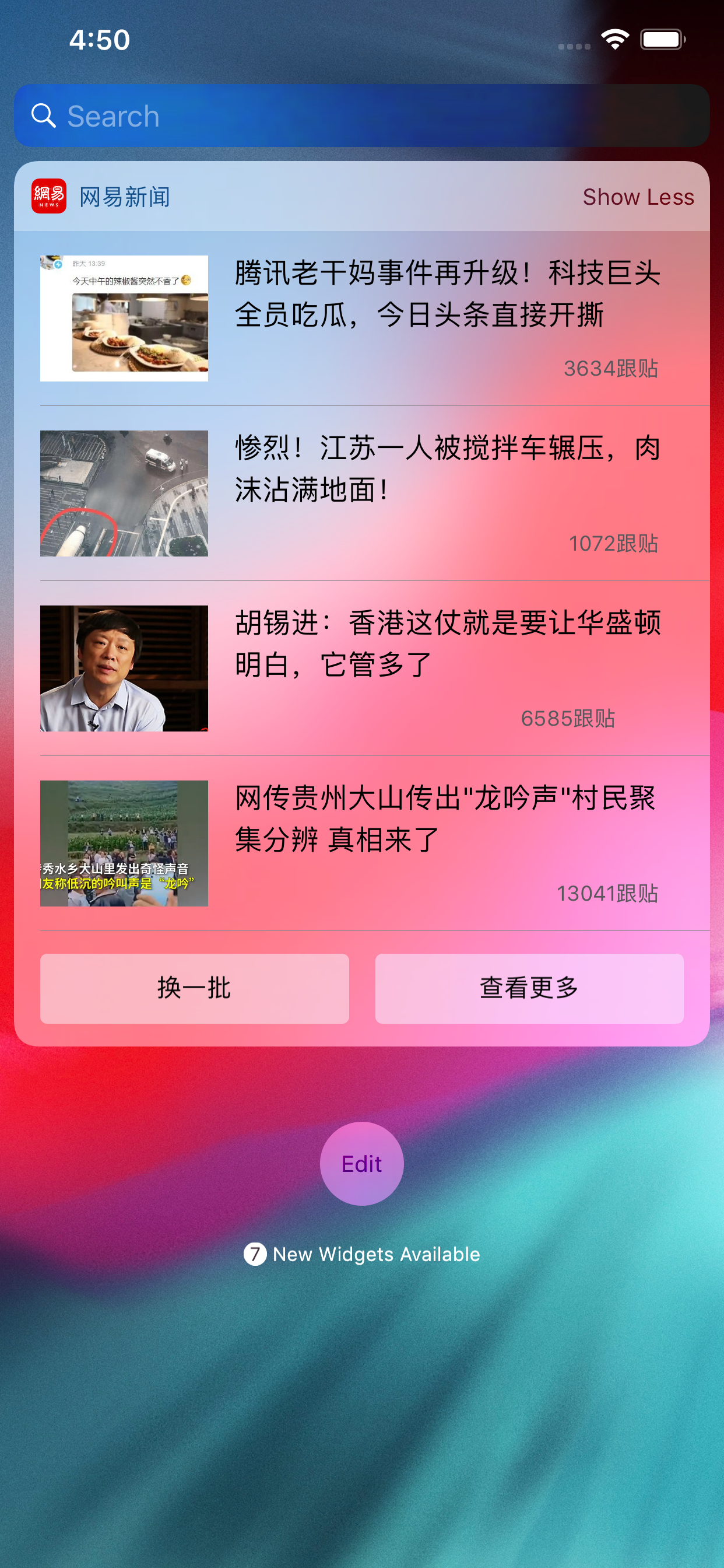
Today Widget的弊端其实有挺多的,虽然负一屏的位置很方便,但是其实就是这一划,感觉就像是一个无法逾越的鸿沟,阻碍着用户看到这个页面,所以Today Widget的成绩并不好。更新时机也只有在用户进到这个页面的时候,reload一下。内容无法编辑,用户添加到屏幕上之后,看久了,想看看别的分类,则无法改变。而对于移动端的App来说,迭代速度越来越快,新功能越来越多,每一个新功能都加入一个Widget 的代价看上去费力不讨好,所以其实这个负一屏的Today Widget现在有点尴尬。
而崭新的Widget则不同,它有着优质的展示位置,用户可以肆无忌惮的添加到他的任何一个主屏幕上;它有着优质的编辑特性,用户可以看北京的天气,当去了大连之后,则可以修改为看大连的天气;它有着更优秀的时间线,方便我们的App更新更精准的内容。而对于开发者最重要的,是他的实现成本,以SwiftUI来承载所有的工作,这其实也是苹果在引导开发者逐渐的学习并使用Swift战略的重要一步吧,我相信未来的新功能越来越的是必须用纯粹的Swift来实现,这也方便了我们国内大部分的祖传项目,在无法转变OC的基础上,更好的学习和使用Swift。
 - 2020-07-04 at 17.00.29.png)
2.如何设计一款优秀的Widget
相关Session-Design Great Widgets
动手之前,需要了解如何设计一款优秀的Widget,在各个今年关于Widget的Session中,提及到的最多的一句话就是:
Widgets are not mini-apps 它是我们App主要功能的一个缩影,给用户提供在短时间内即可理解并掌握的关键信息。它需要和用户有着密切的联系,有着紧密的上下文,Session中举了很多系统App的例子来说明设计Widget的一些原则。
2.1Principles
系统日历Widget为例:
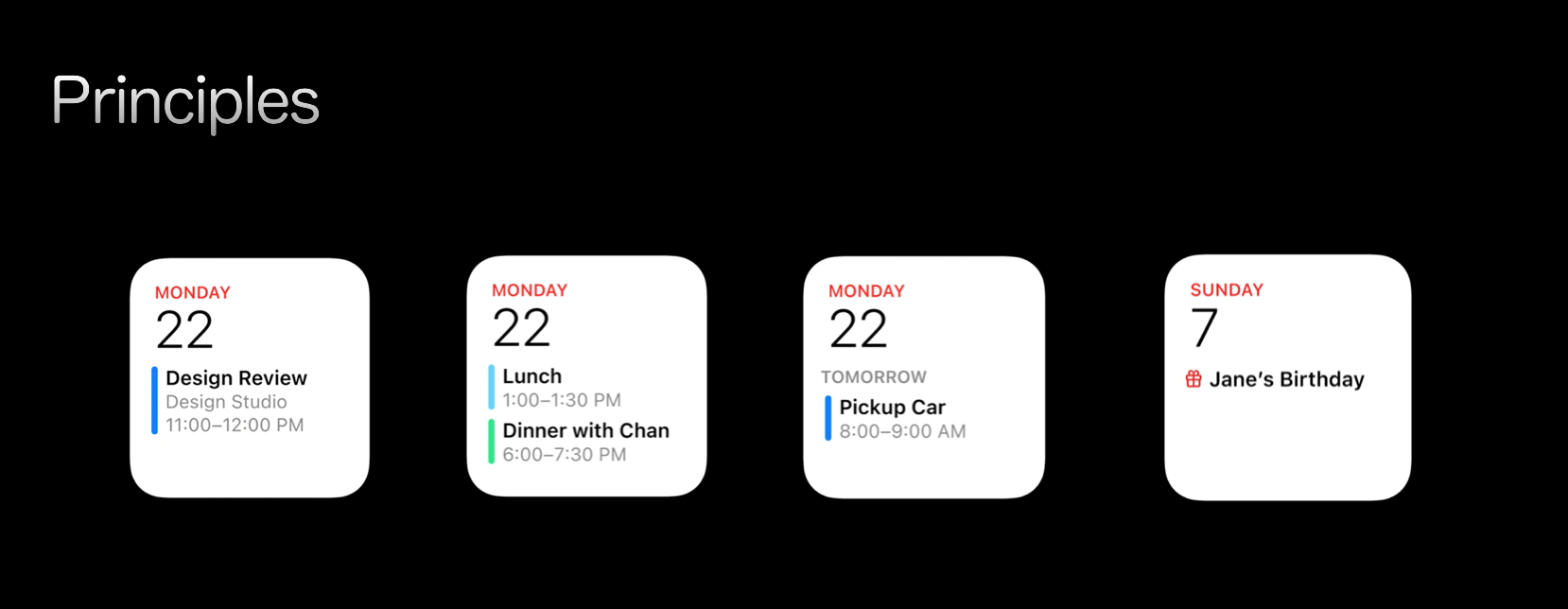
最大的元素是日期,和用户最紧密的是未来时刻的一些事件,用户可以在一瞬间知晓未来将要去做的事情,而在某些特性的时间,例如生日的时候,给出一个生日的小icon来增强个性化,都是一个优秀Widget所需要具备的。
2.2Editing
长按我们的Widget,可以激活编辑态,用户可以自由选择想在这个Widget上所看到的内容,丰富了用户的选择,用户才会更喜欢我们的Widget,天气App为例,我可以选择当前位置北京的天气,同样的我也可以查看我老家大连的天气。
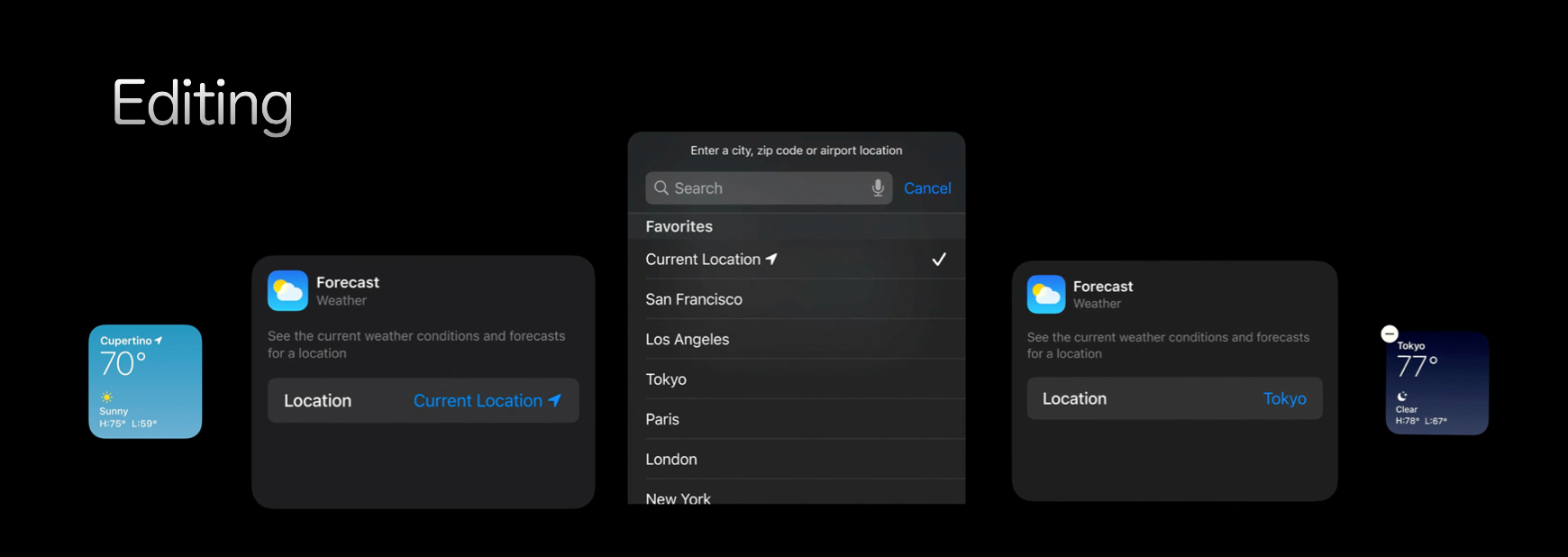
关于可编辑性,系统提供了统一的UI,我们可以定义不同的页面参数来让系统帮我们把页面呈现出来,而参数的类型的不同,系统会给出不同的展示样式,例如数字的编辑
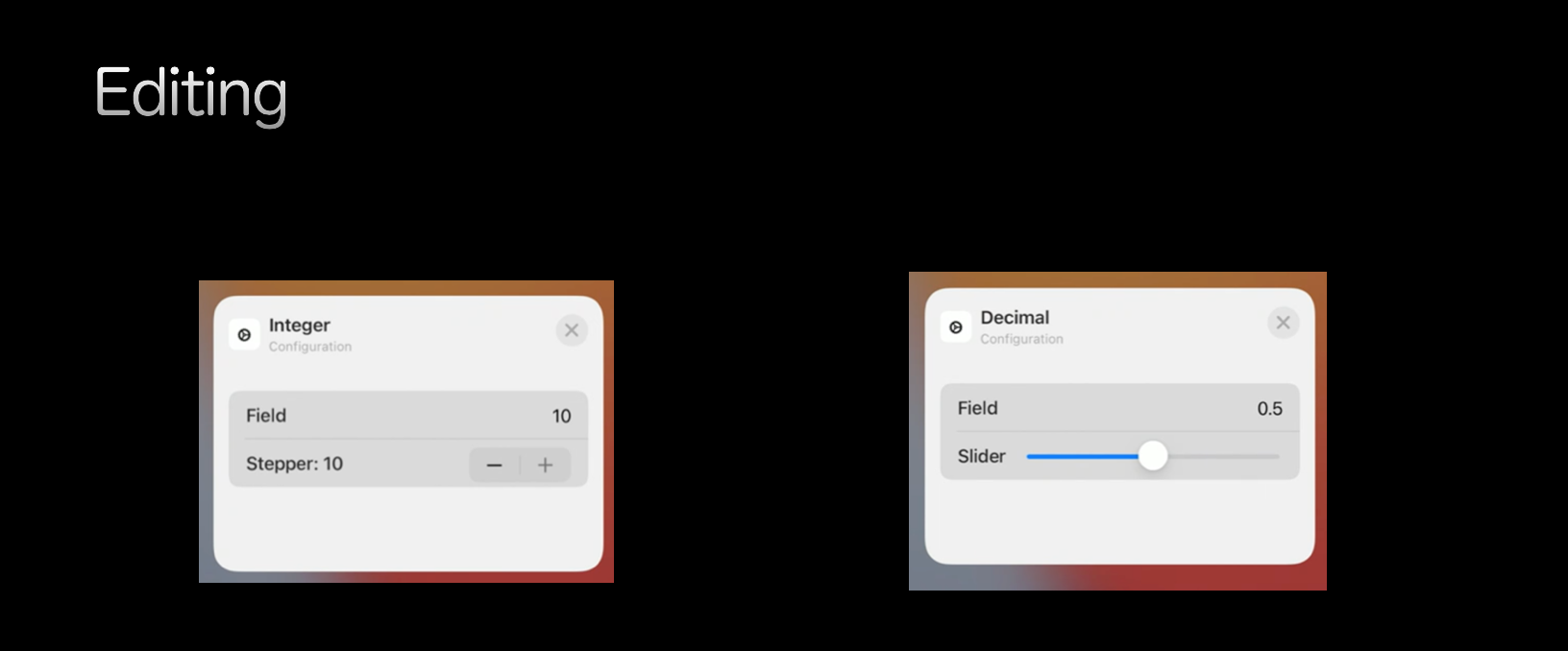
这部分灵活度不高,我们只能定制这个面板的背景颜色,和控件的小背景颜色,下边我修改成了红色和小灰色
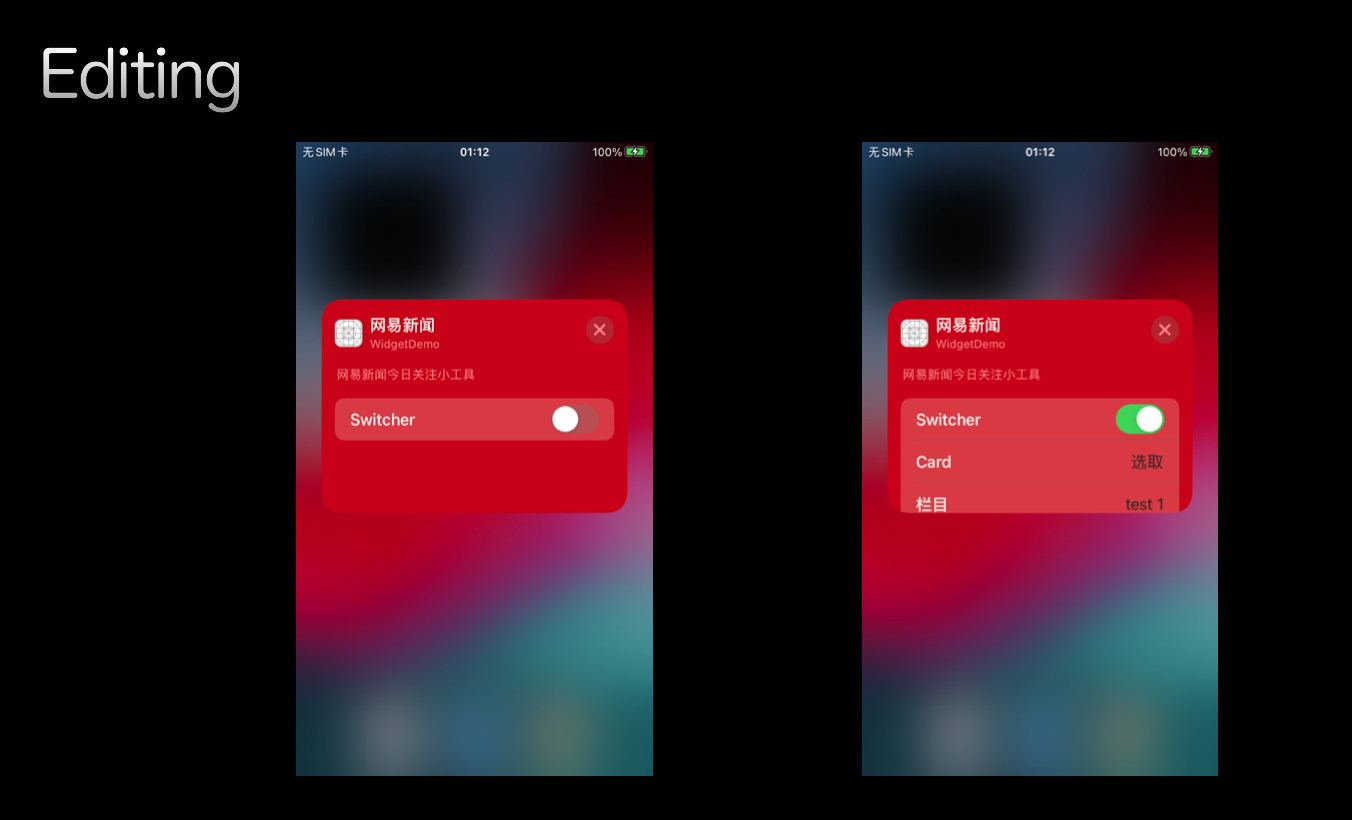
而多亏了可编辑性,用户可以同时在一个屏幕内看到两个同样的Widget,来展示不同的信息,最大化满足用户的需求
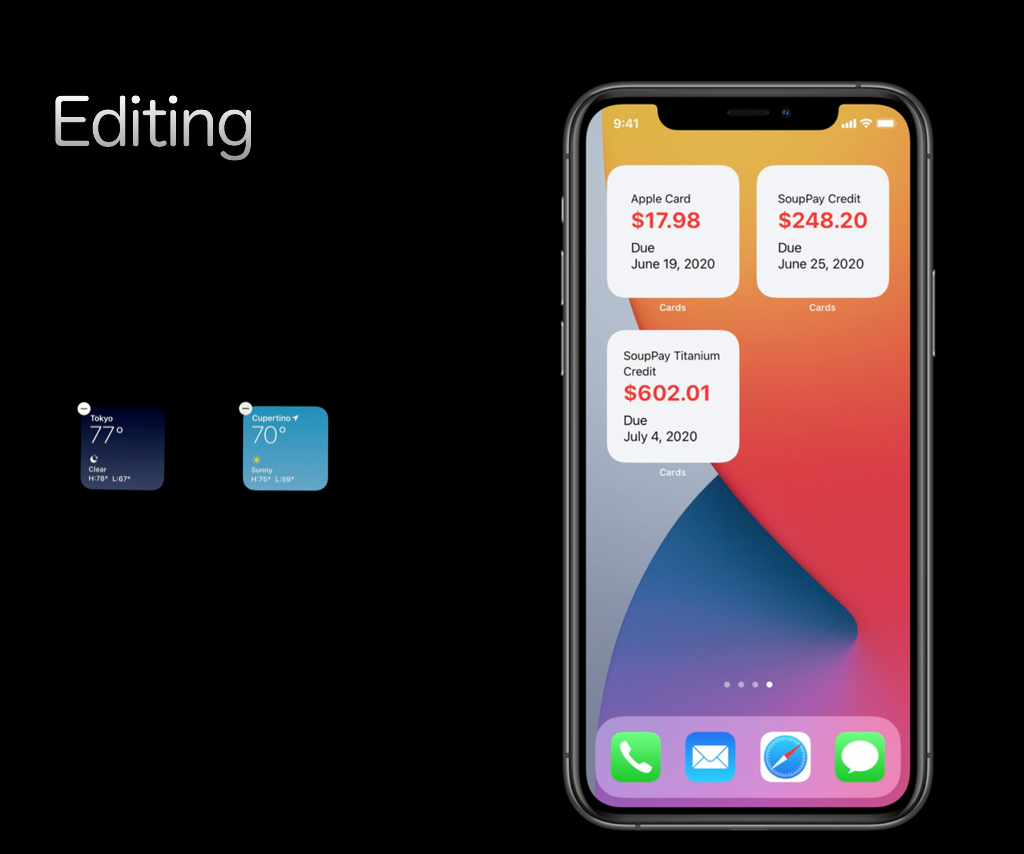
2.3Multiples
多样性,我们的App可以同时提供多种功能的Widget给用户来选择,极大了方便了我们的App把更多的核心功能呈现在用户的桌面上
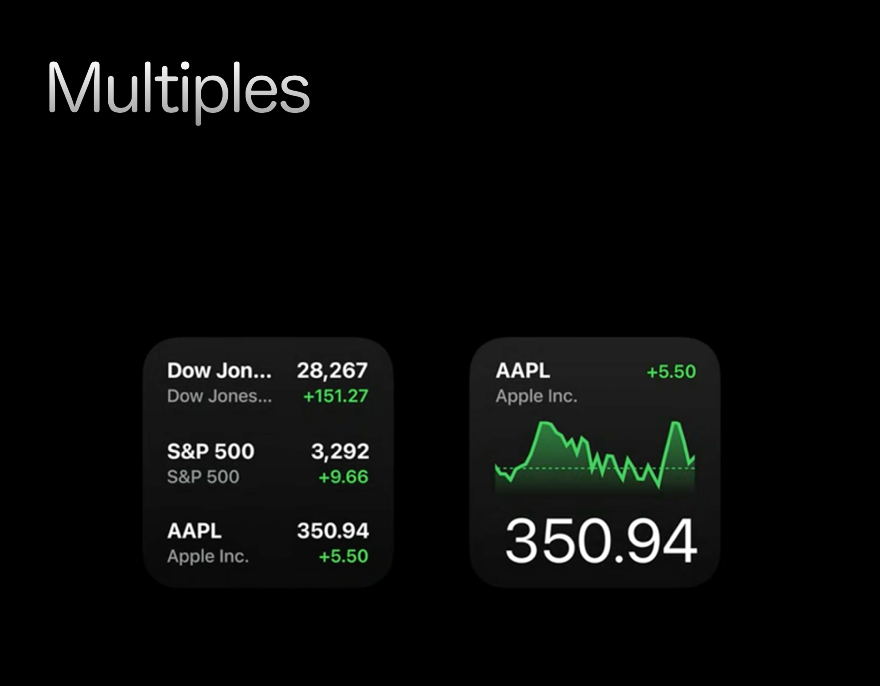
2.4大小和交互意见
Widget分为小,中,大,如图所示,分别占用了4、8、16个icon的大小
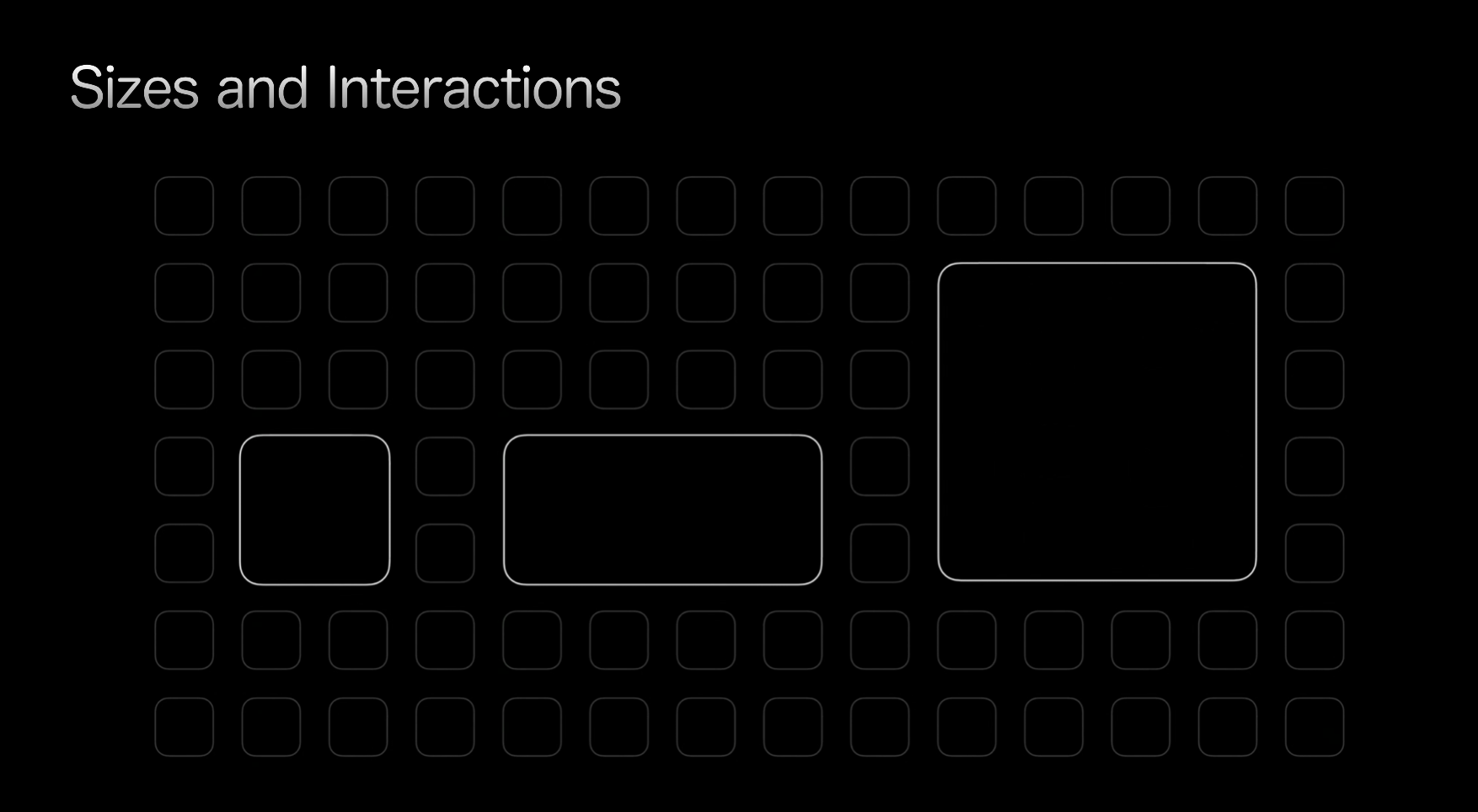
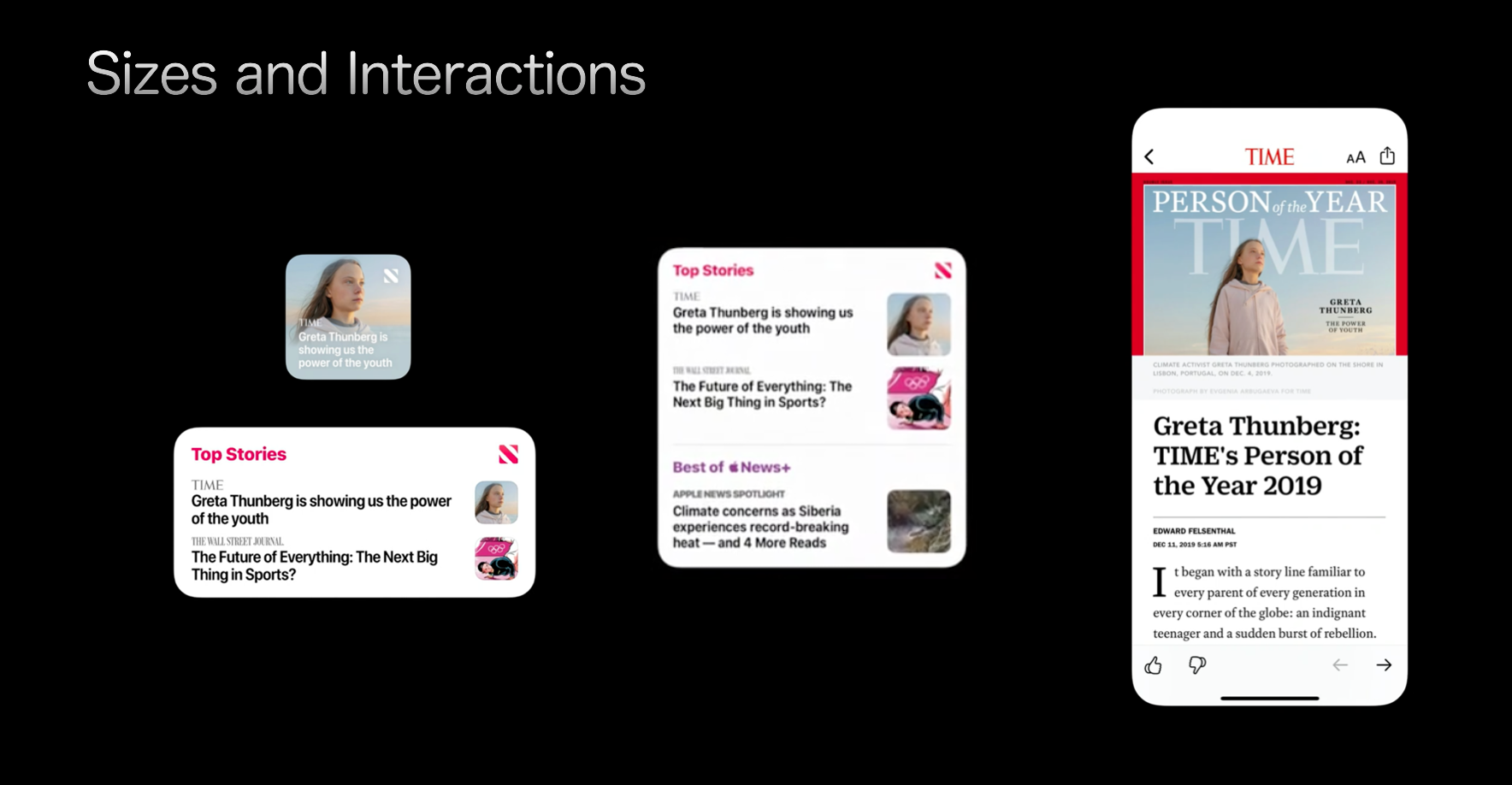
Small仅仅支持整个区域的点击,而中和大则可以提供更加丰富的点击,来进入到我们的主App来展示更细化的内容
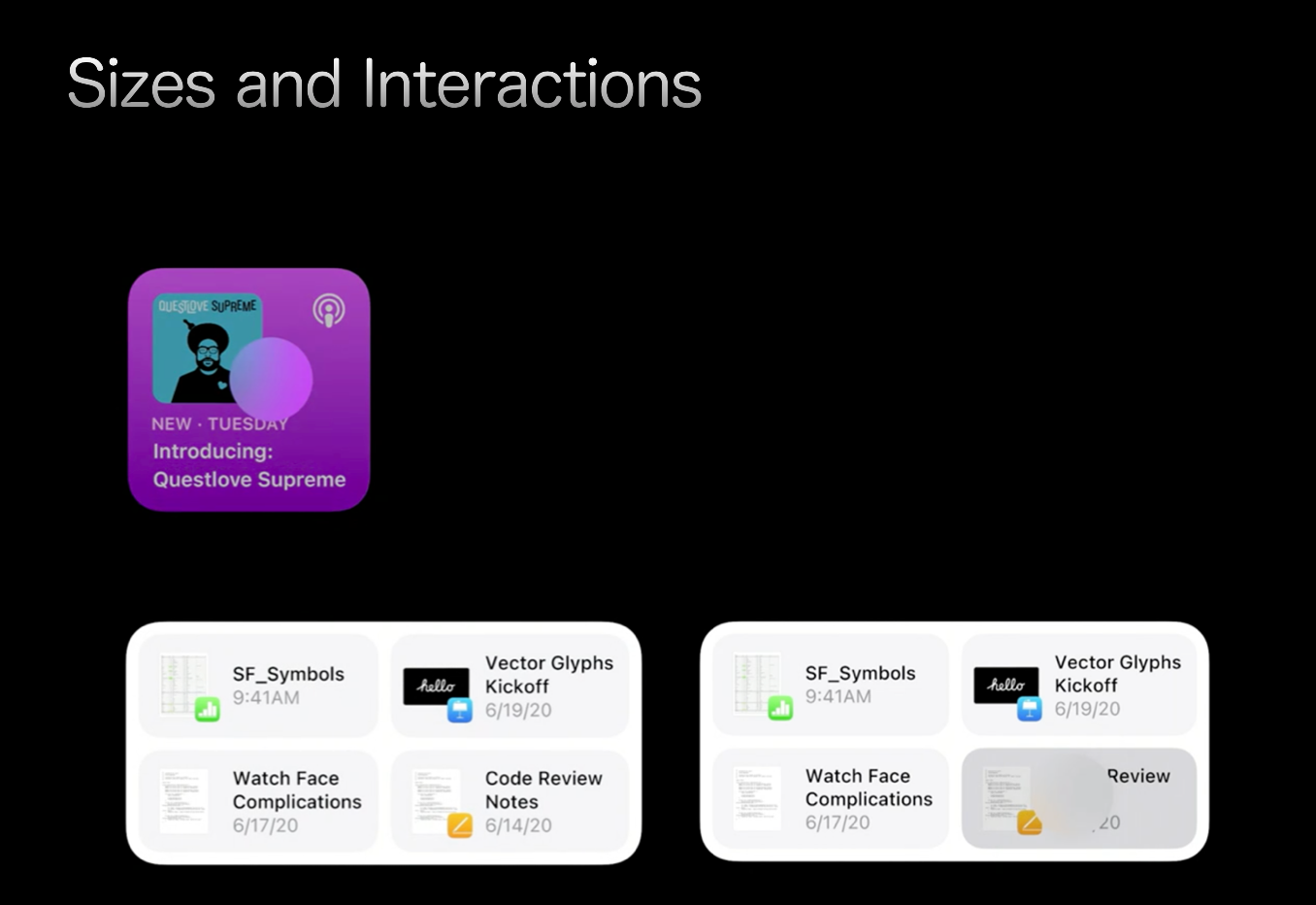
2.5Content
我们不能大中小的Widget内容等比放大来处理,我们要充分利用面积来展示更多有用的信息
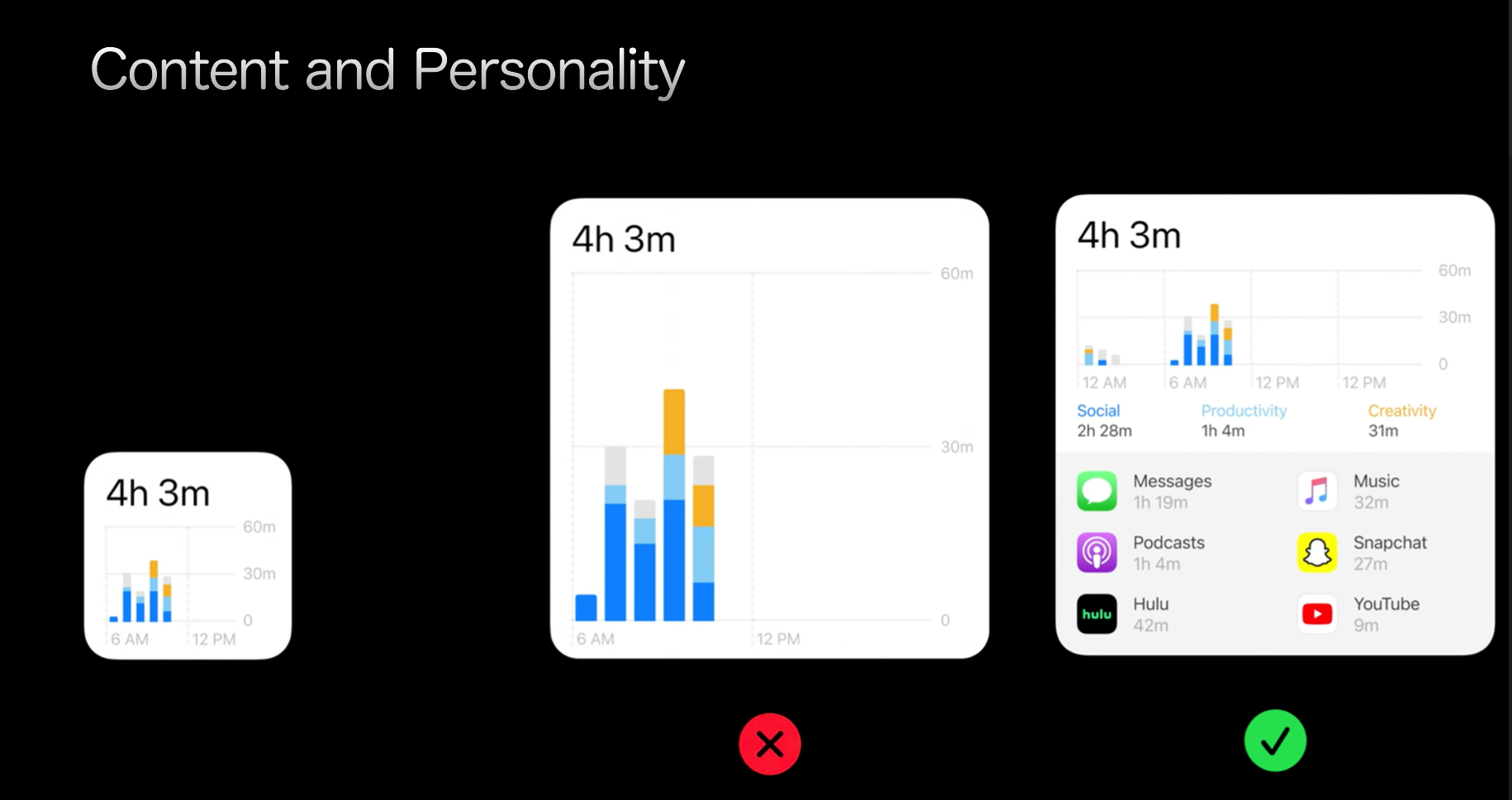
2.6Patterns
三种尺寸的大小,苹果都给出了一定的模板,但是其实这只是一个参考,尽量贴合即可。
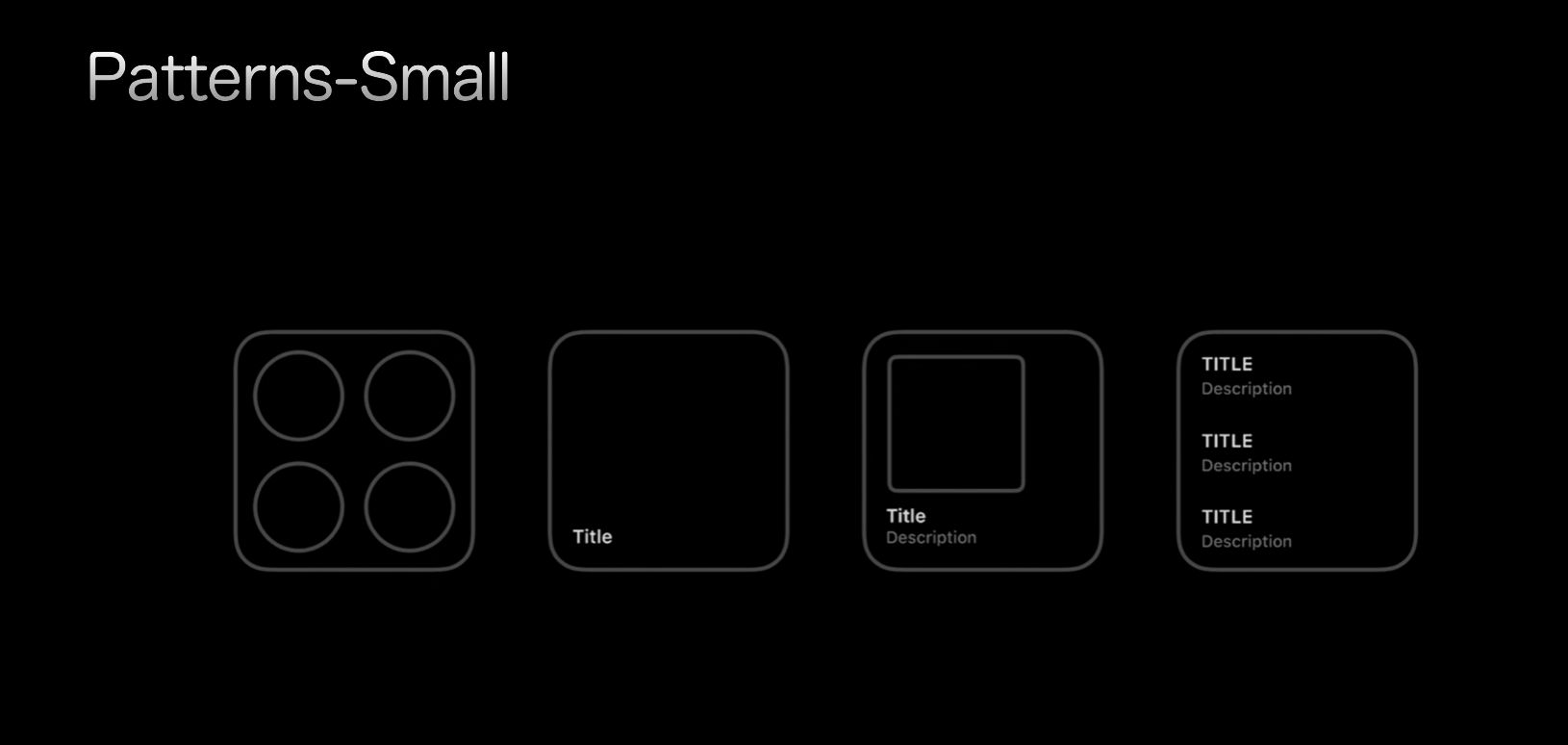
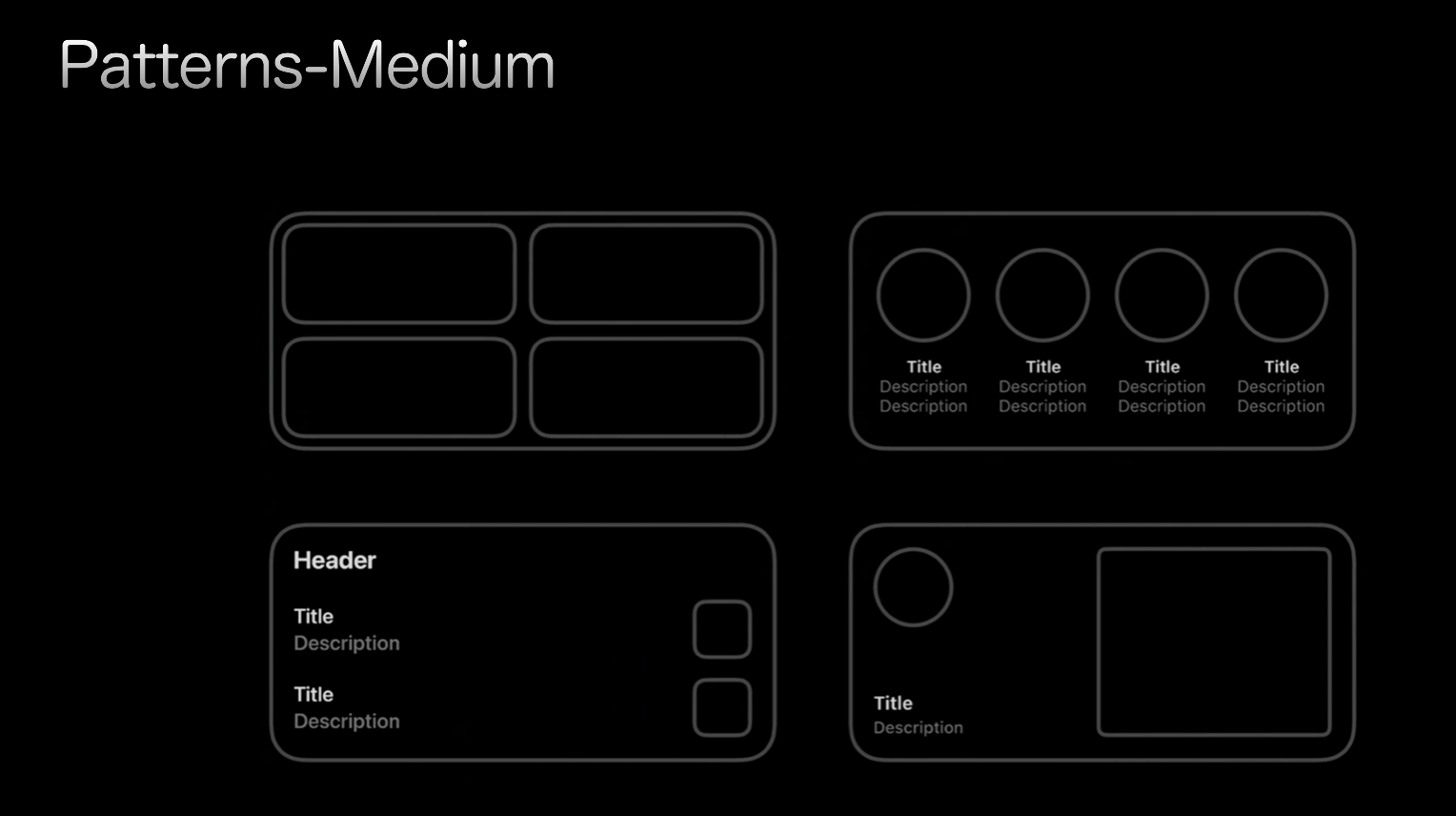
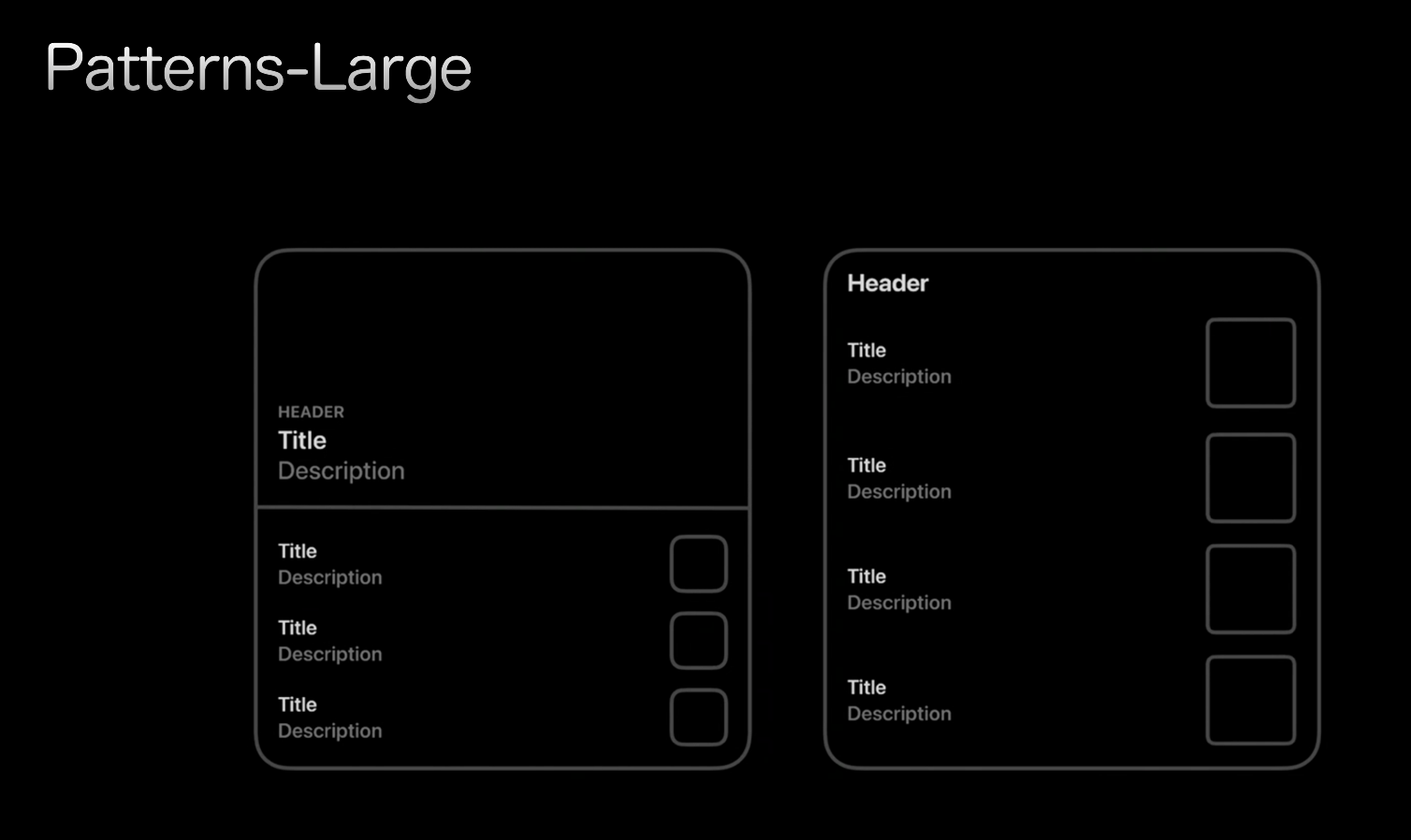
2.7 其他Tips
剩下的一些都是设计Widget的一些红线,整理如下
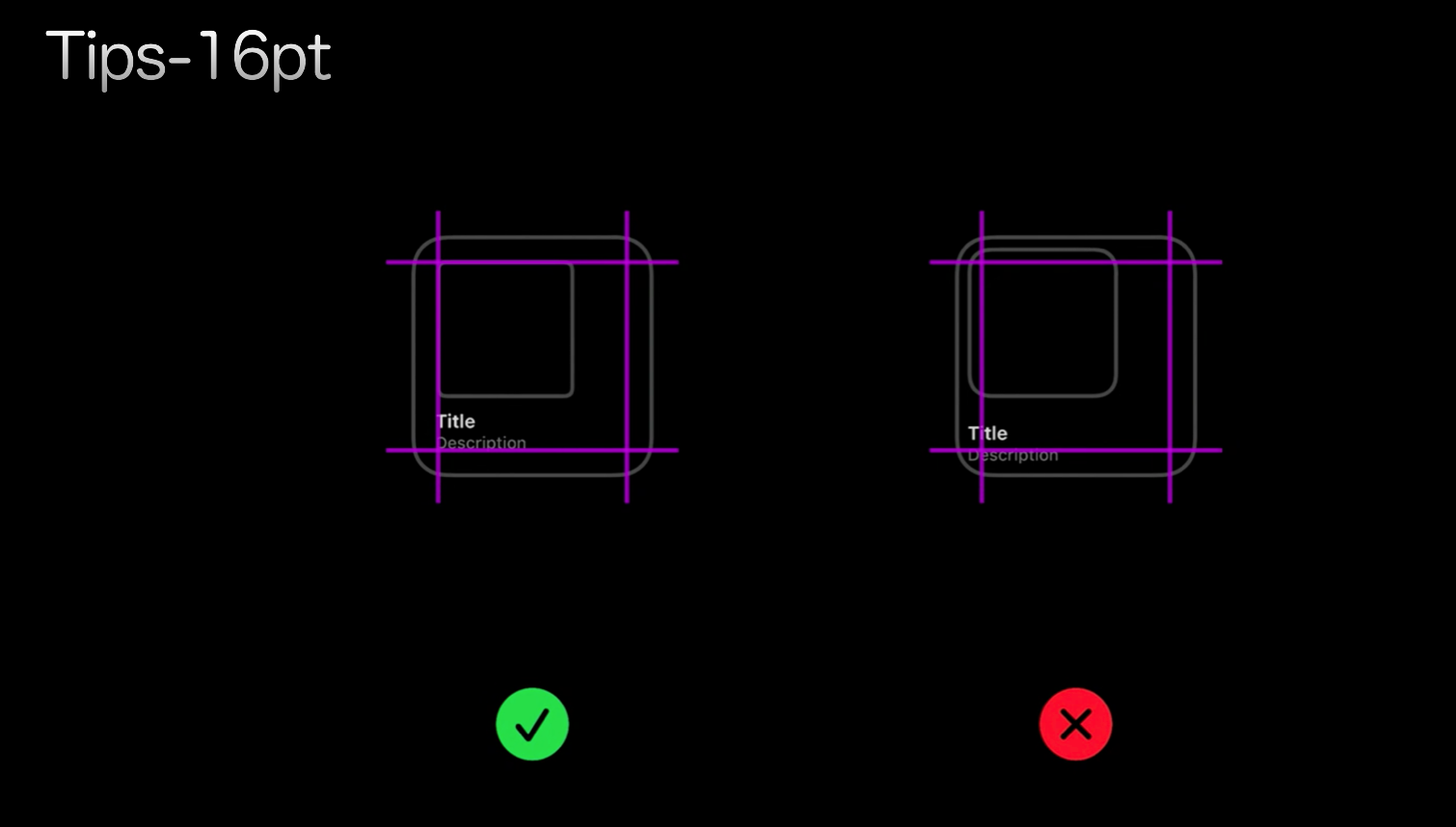
关于整个容器,padding.all 需要保持在16pt,而在代码层面,我们使用default padding即可展示正确
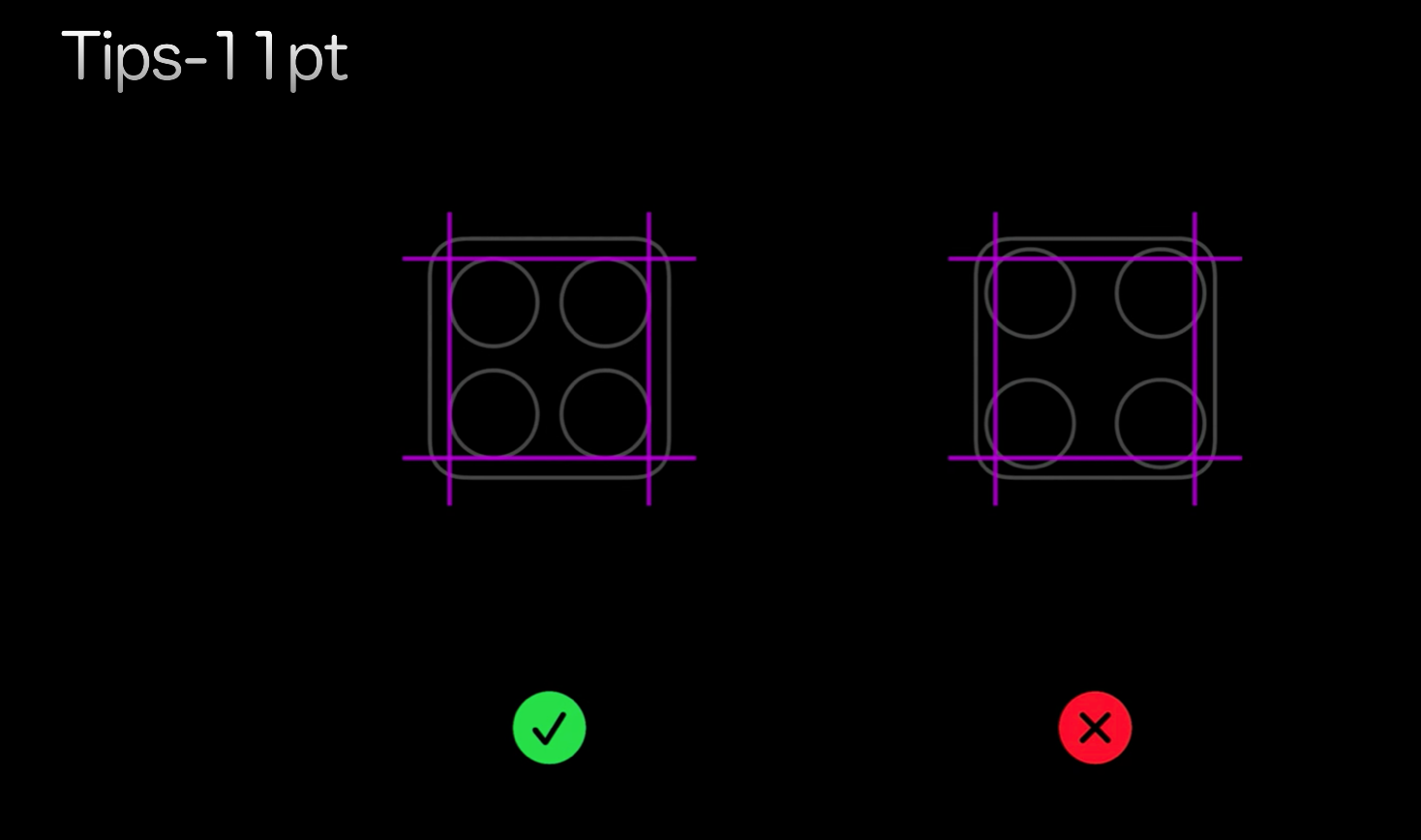
关于圆形内容,我们的最小边距是11pt
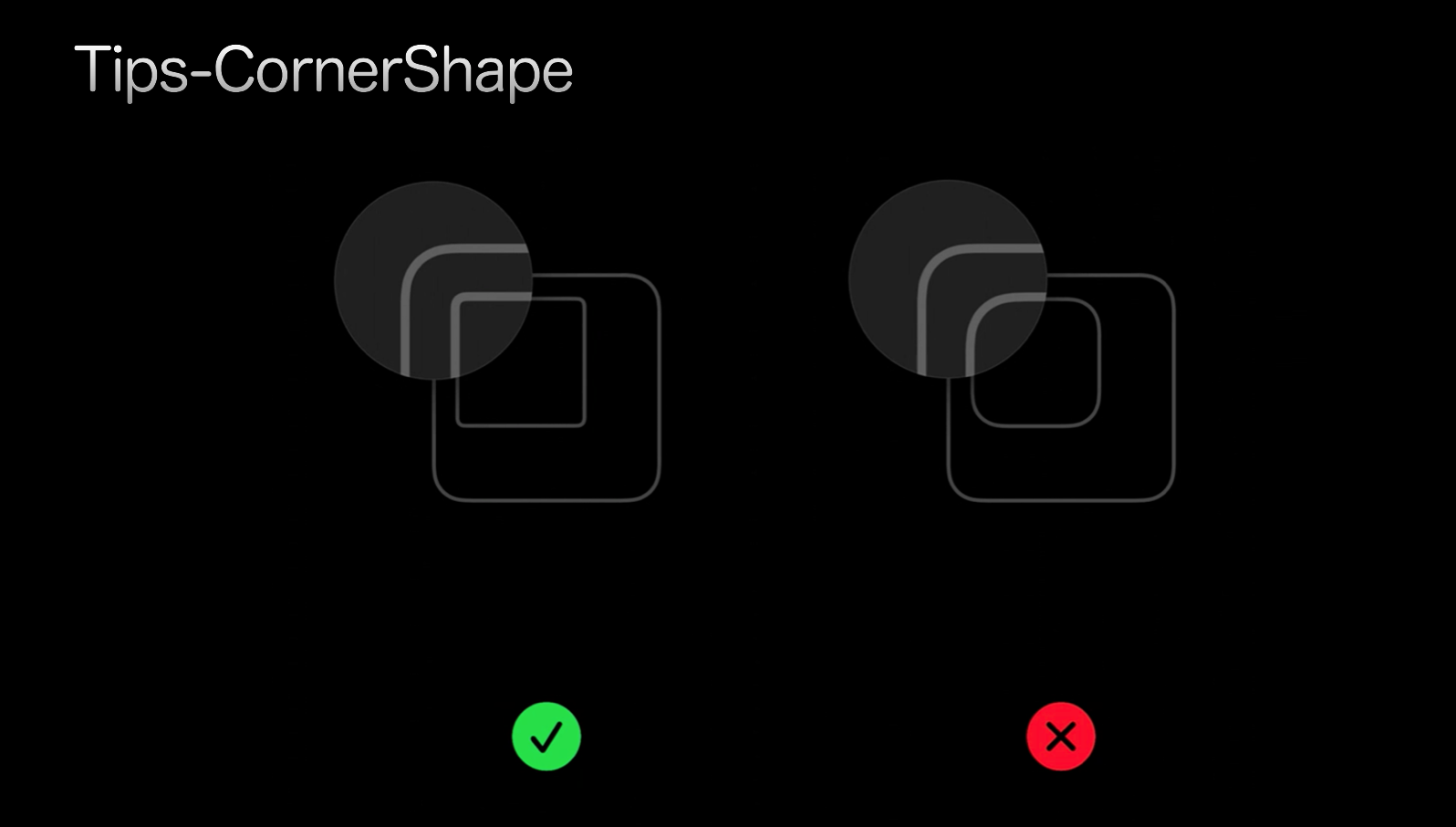
圆角处理使用的是同心圆圆角,这一部分我不是很专业哈,不是很理解,对于开发者来说我们也不需要专业,苹果爸爸给我们提供了非常牛皮的Api,使用这个Api之后,无论这个图片(或者Background) 在Widget哪里,都会展示成同心圆角,这个在后边的demo里边会有提及
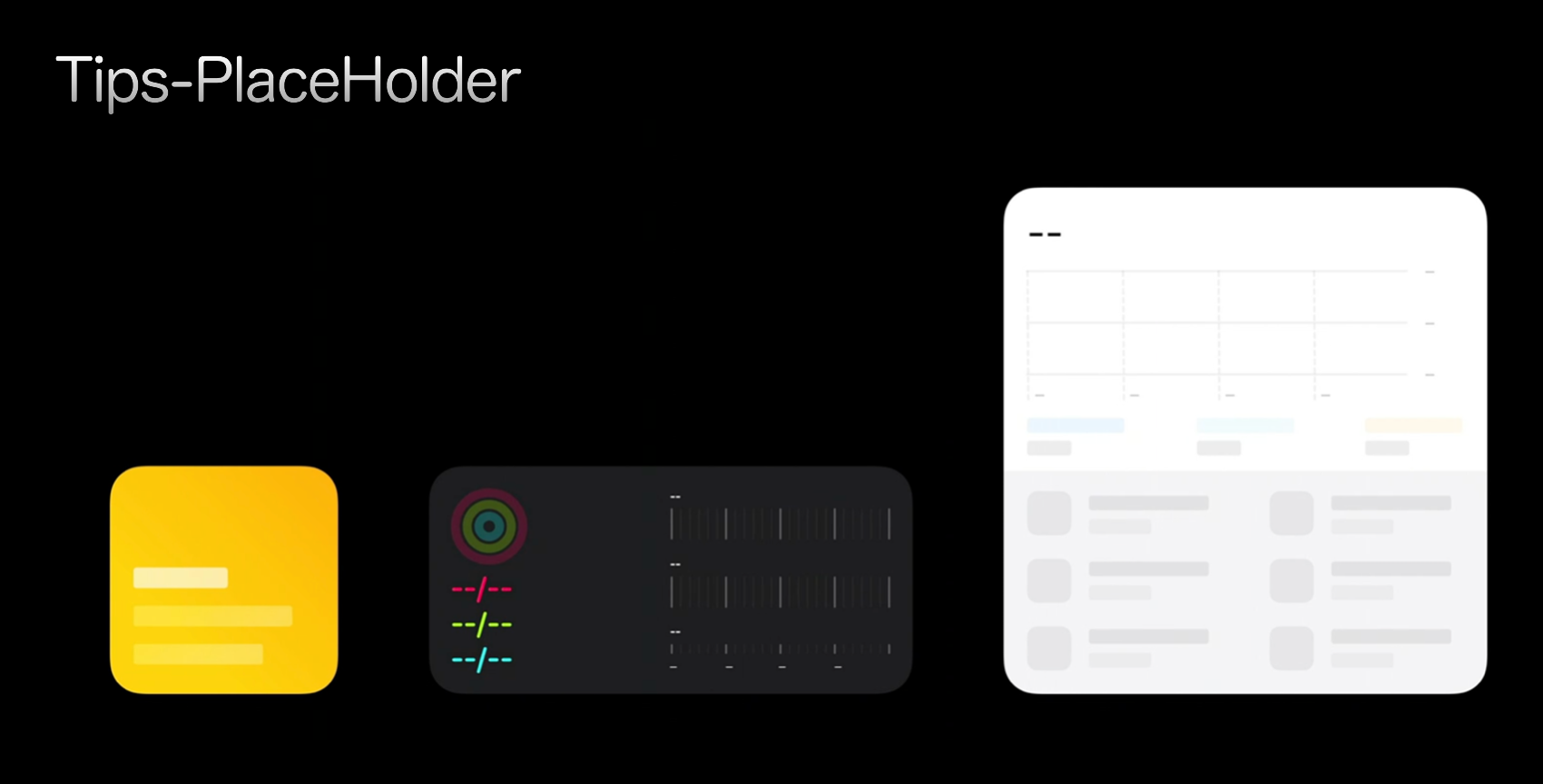
在我们的Widget还没有被添加的时候,或者在Widget Library中,或者在刚被添加的时候,我们需要提供一个默认的站位View,来给用户一个好的体验,大概了解到Widget的样子,苹果爸爸同样很贴心的提供了isPlaceHolder(true) Api来给开发者来使用,自动生成相应的站位View,非常的方便,很遗憾在Xcode beta1中,这个Api还无法被使用到。
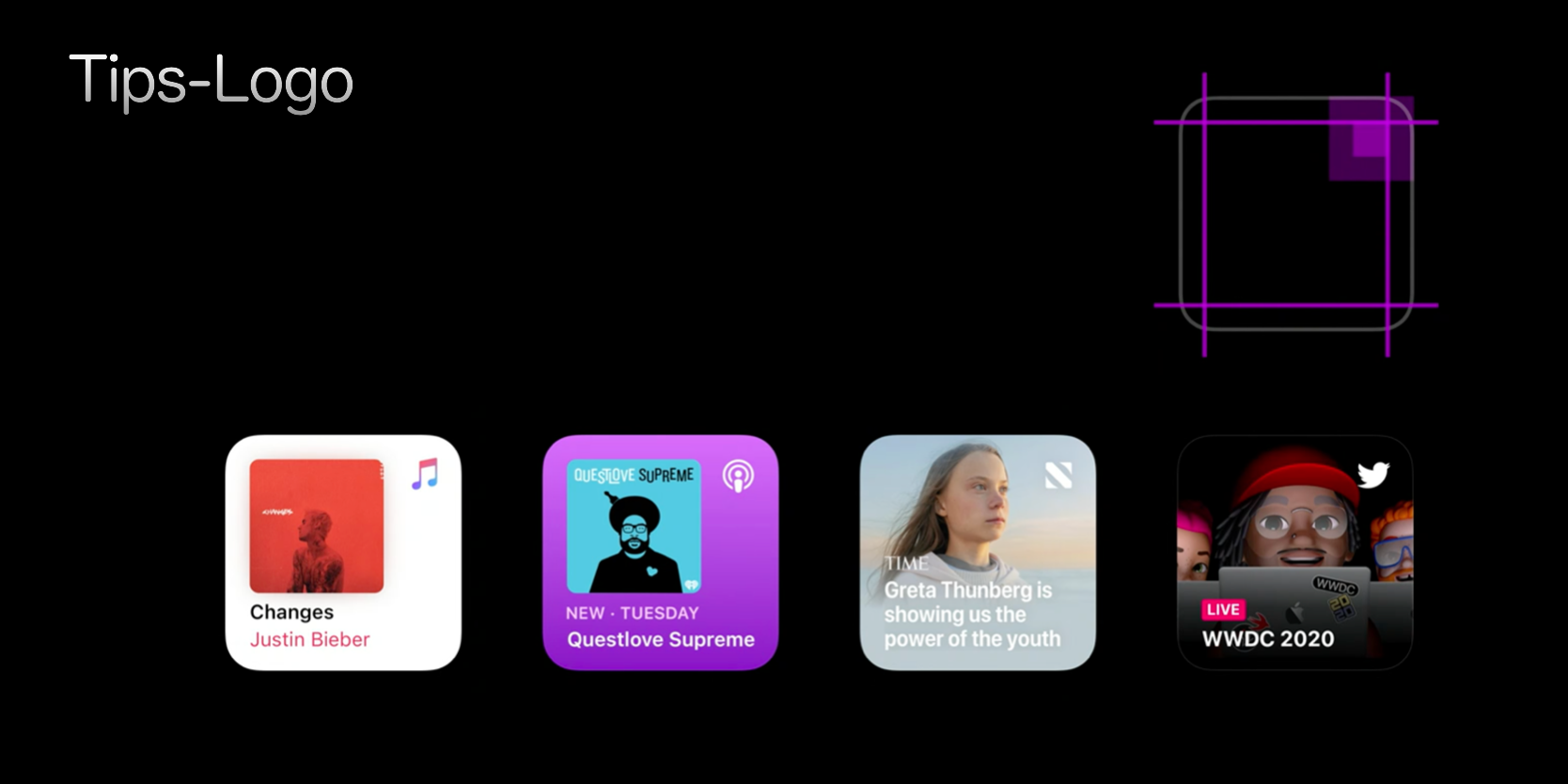
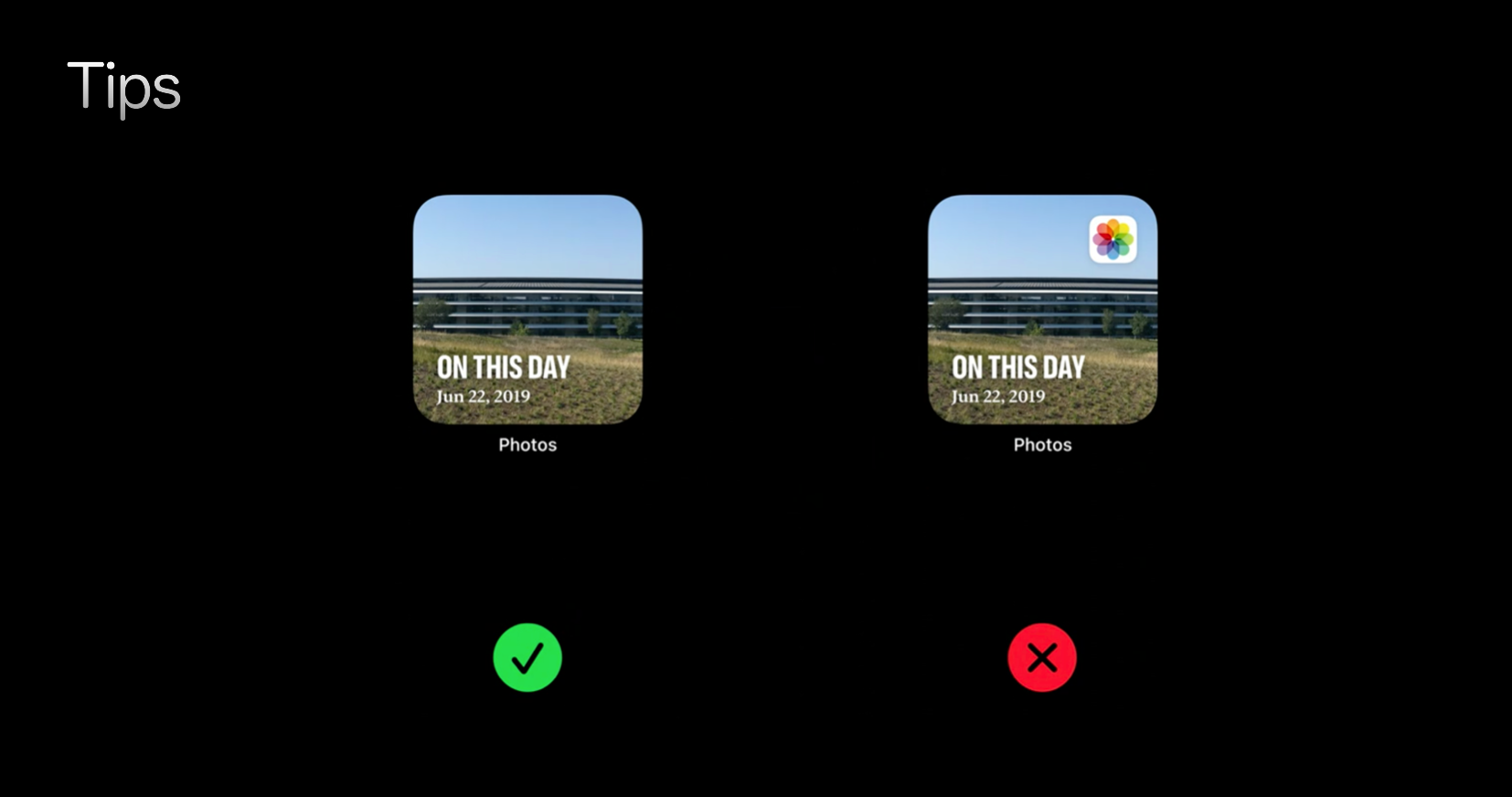
苹果推荐内容源很杂的App来放一个logo在Widget上,但是切记不能直接放原生App的icon,可以是一个简易的Logo,且只能放在右上角
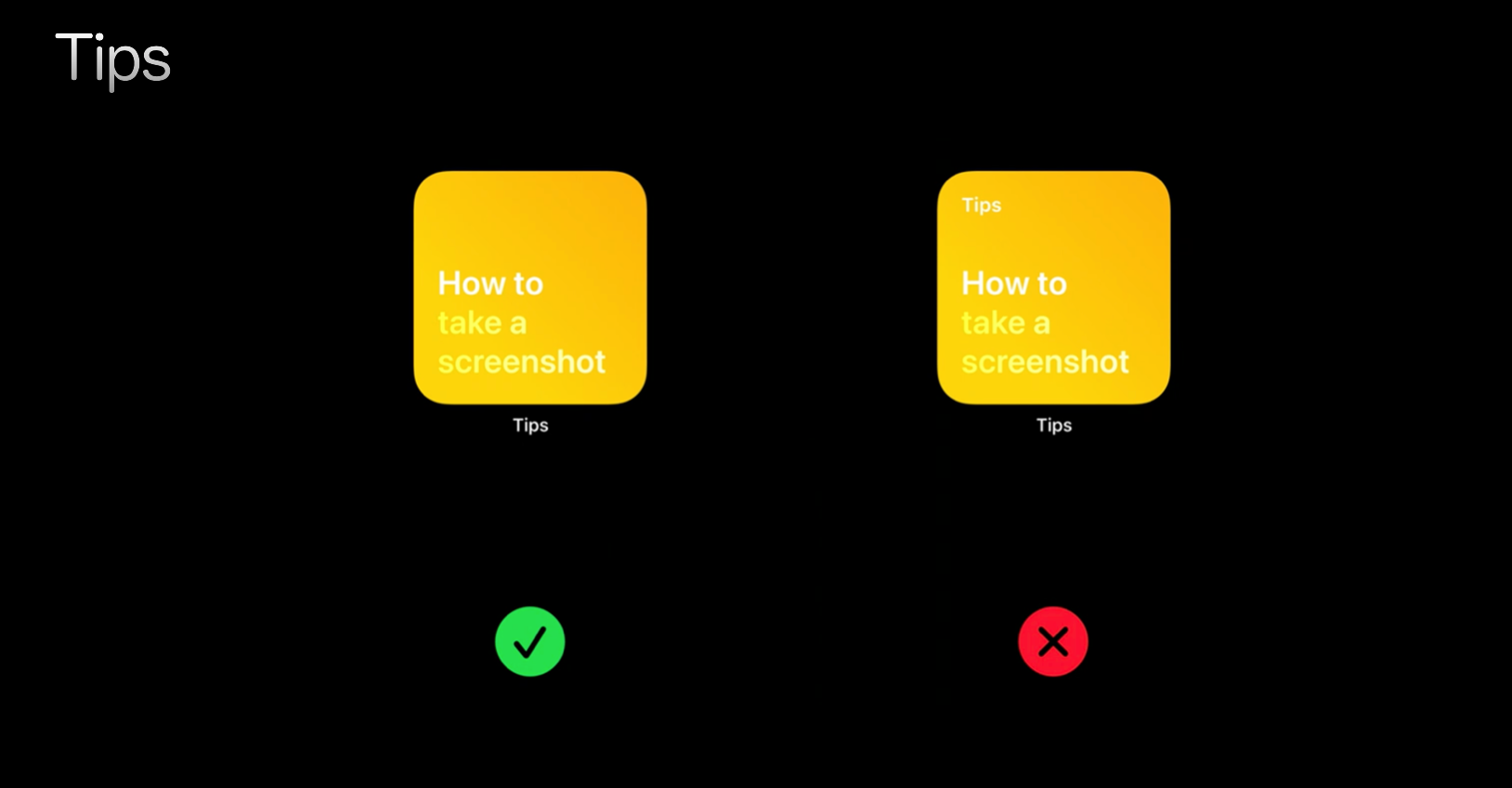
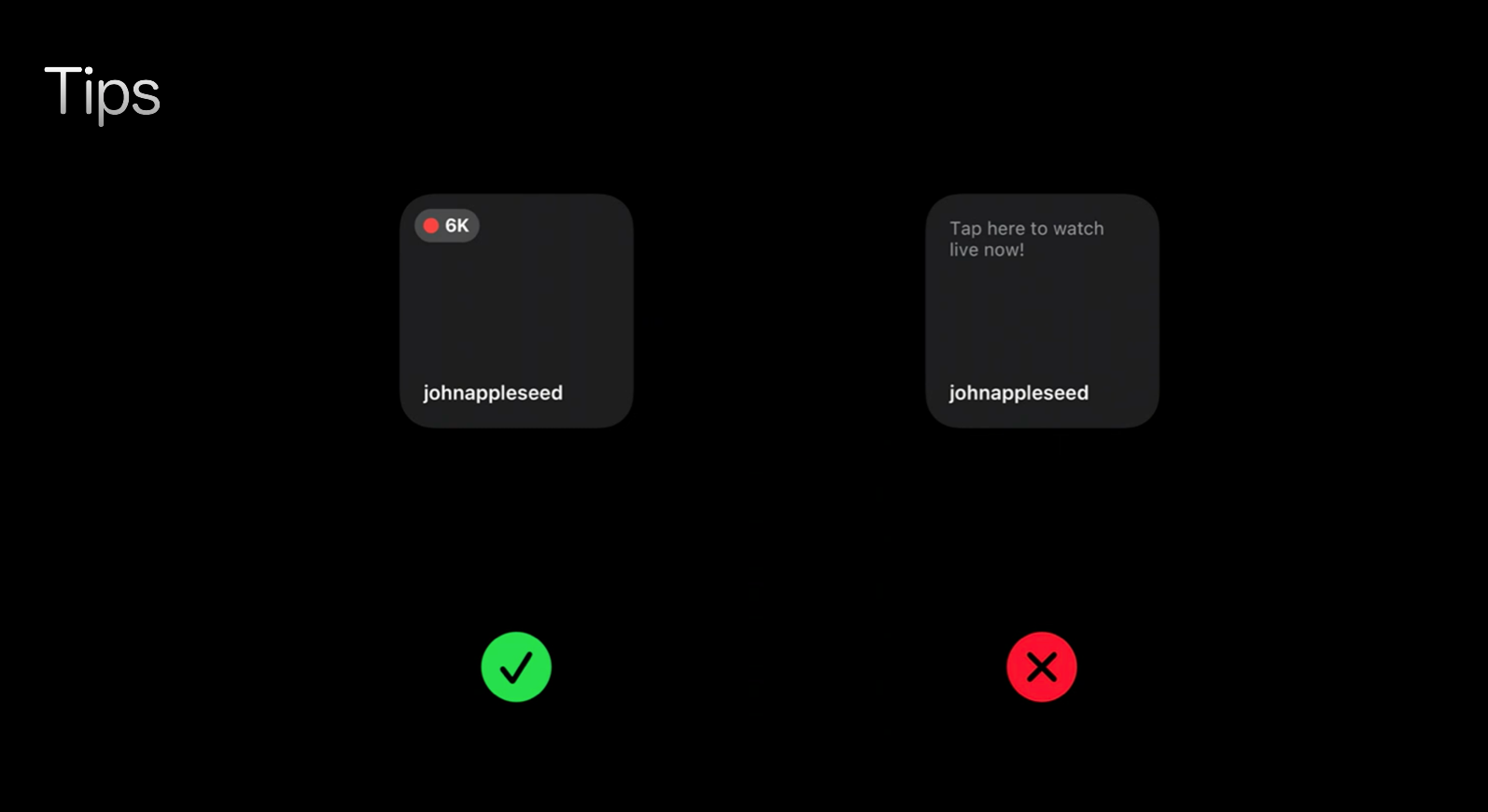
另外我们不能把App名称放在Widget上,也不能有任何暗示性的语言,仿佛在说快来点我啊快来点我啊这样的文案都是不被推荐的
最后提一嘴WidgetKit的限制,也是设计Widget需要考虑的点
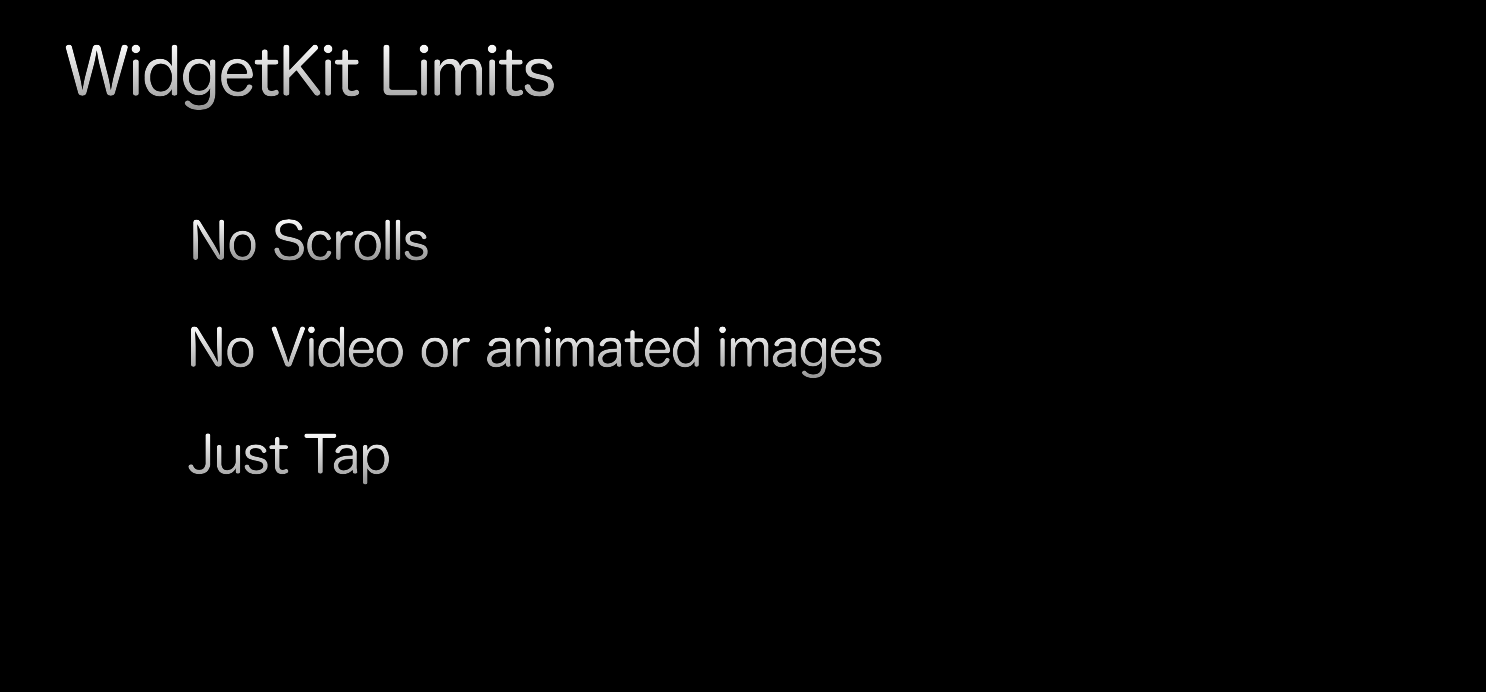
不能滚动,不能有视频或者动图,交互上只支持点击~
3 结语
预知后事…
Part 2 会走进WidgetKit,解析WidgetKit的工作原理,只有真正了解了工作原理,才能更好的设计我们的Widget。
